windows资源管理器已停止工作怎么办?
资源管理器是微软为用户推出的一项非常重要的系统服务功能,可以帮用户管理电脑数据以及进行故障恢复,但是偶尔也有用户遇到过windows资源管理器已停止工作的情况,那么windows资源管理器已停止工作怎么办呢?下面一起来看看解决方法吧!
windows资源管理器已停止工作怎么办?
1、首先点击左下角开始,然后打开运行。
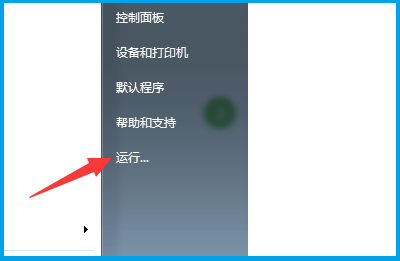
2、输入regedit,回车确定。

3、依次打开:
HKEY_CURRENT_USER\Software\Microsoft\Windows\CurrentVersion\Policies。

4、右击Policies项,选择新建项,命名为 System。

5、在System项右方空白区域选择“新建”,“字符串值”将其命名为 DisableTaskMgr。

6、打开新建的DisableTaskMgr数值,数据设置为0,点击确定。




